Как нормально искать изображения в «Google Картинках»?
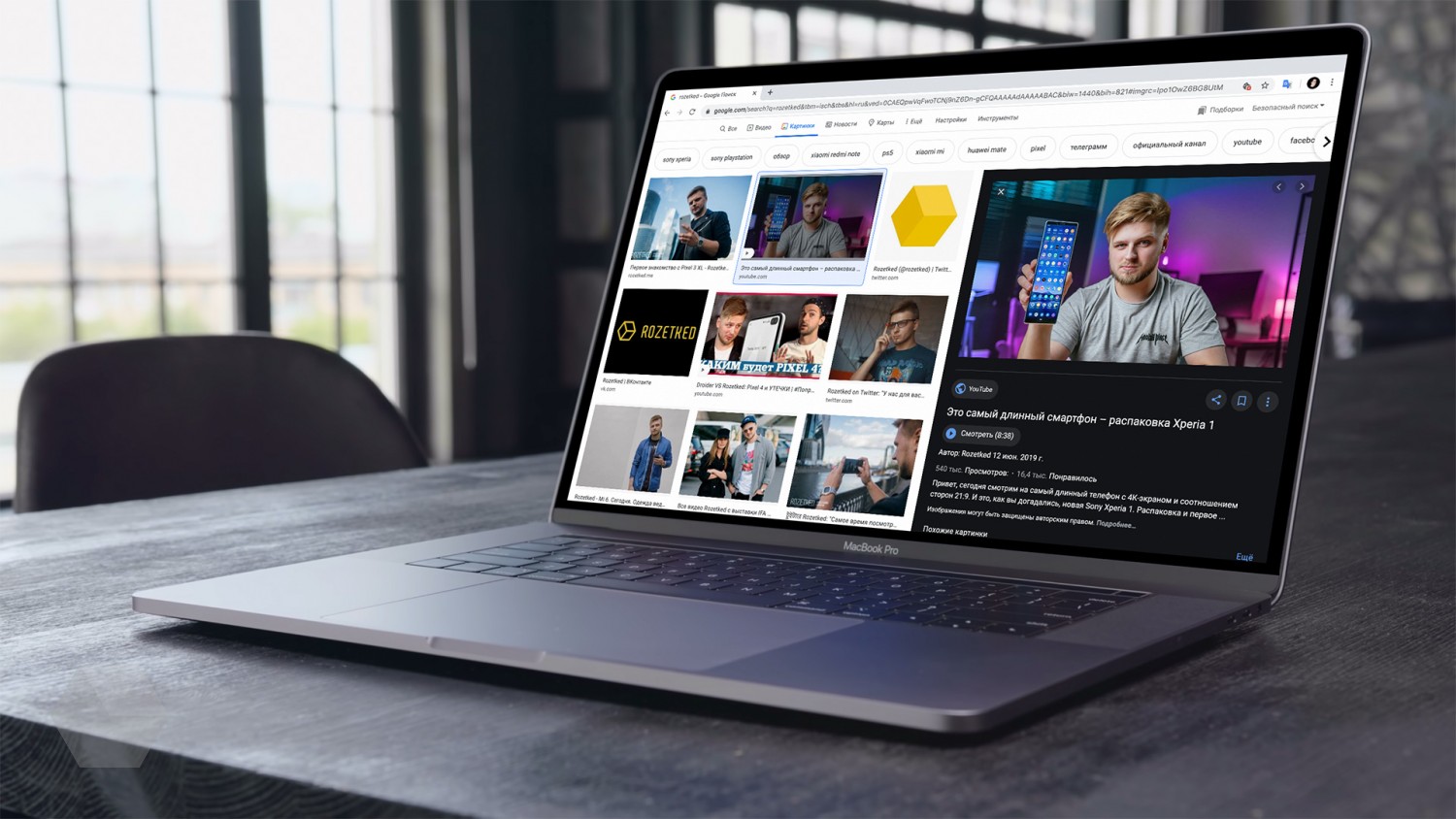
Google испортила поиск картинок, поменяв вид превью и убрав некоторые инструменты из быстрого доступа. Среди них: поиск картинок конкретного размера, только цветных изображений или портретов. Рассказываем, как использовать утерянные фишки.
Хочу всё и сразу
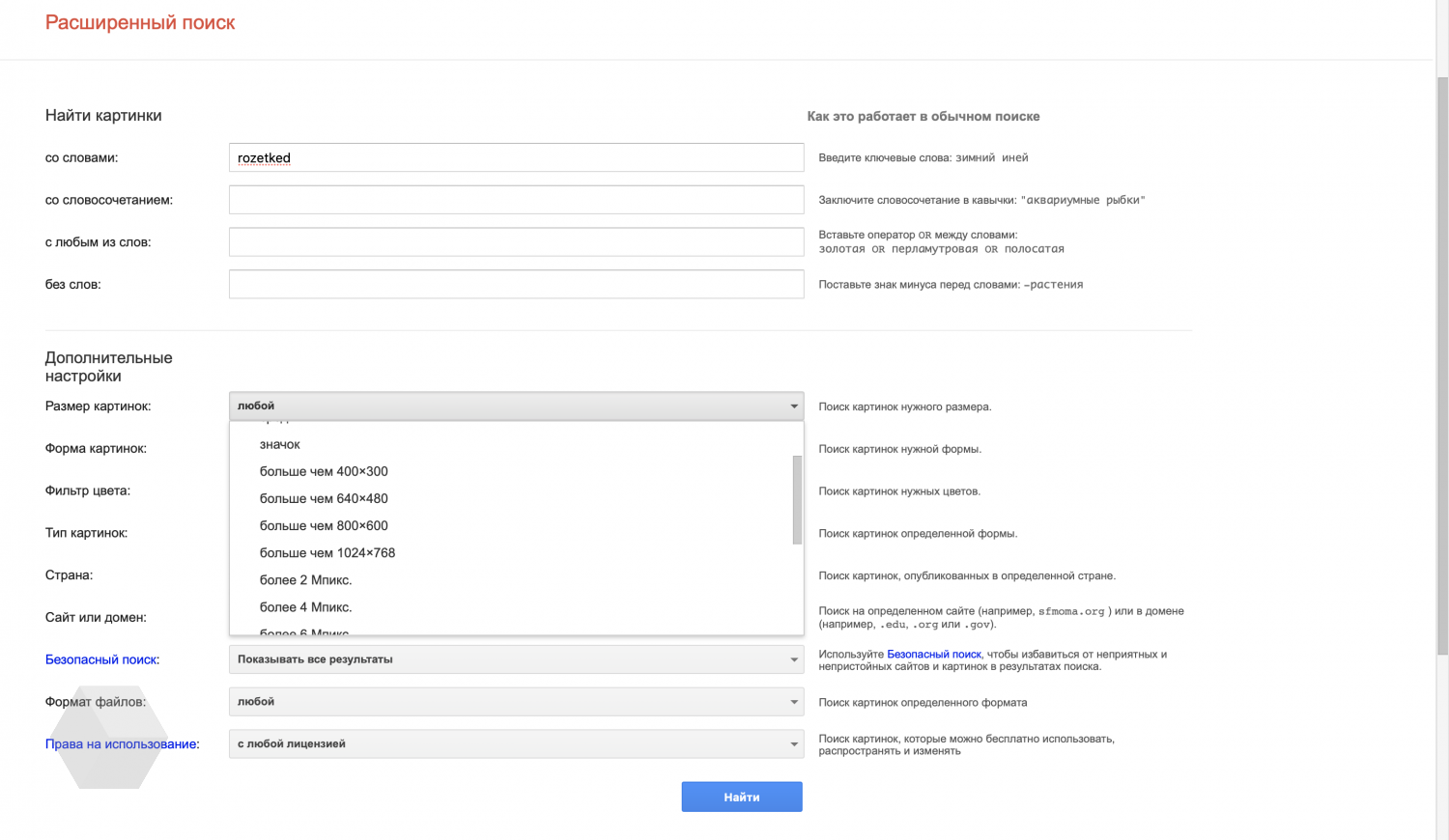
Расширенный поиск изображений — самый простой способ вернуть почти все потерянные опции. Здесь можно:
- Искать картинки размером от 400×300 точек и более 70 Мпикс;
- Активировать только цветные картинки в «Фильтре цвета»;
- Выбрать портреты в «Типе картинок»;
- Искать по конкретным странам, сайтам или доменам;
- Указать формат файлов.
Изображение больше чем... (способ № 2)
Параметр URL &tbs=isz:lt,islt:[Кол-во Мпикс]mp ищет изображения, размер которых превышает 2, 4, 6, 8, 10, 12, 15, 20, 40 или 70 Мпикс. Замените [Кол-во Мпикс] на одну из этих цифр.
Чтобы использовать параметр, добавьте его в конец URL, полученного при поиске картинок. Затем обновите страницу.
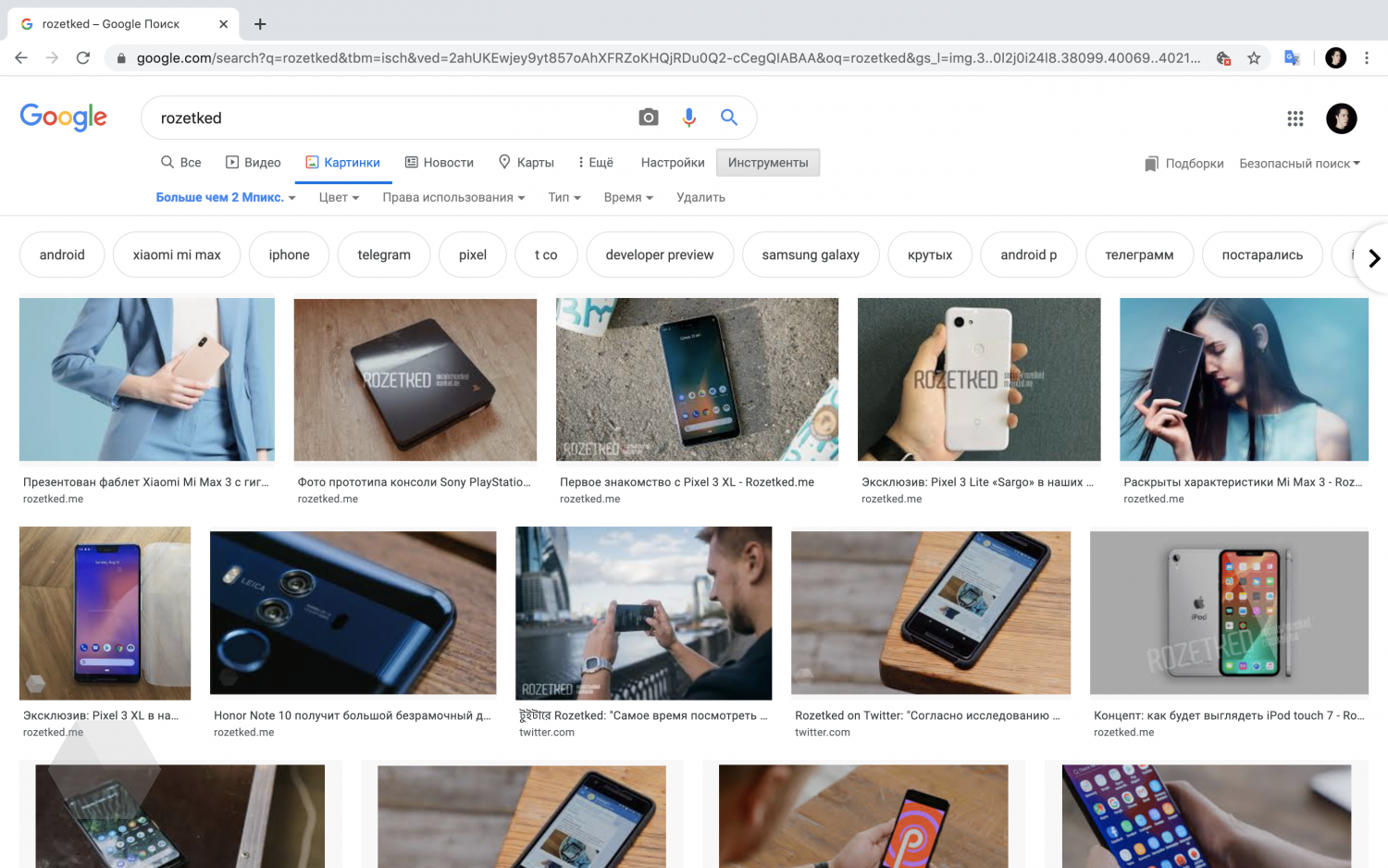
Для примера добавим &tbs=isz:lt,islt:2mp в конец URL, полученного при поиске картинок по слову rozetked. Обновим страницу и получим выдачу картинок размером более 2 Мпикс.
Важно: данный способ не работает с браузером Safari, поскольку тот не отображает полный URL поиска. Установите браузер Chrome или пользуйтесь расширенным поиском.
Изображение конкретного размера
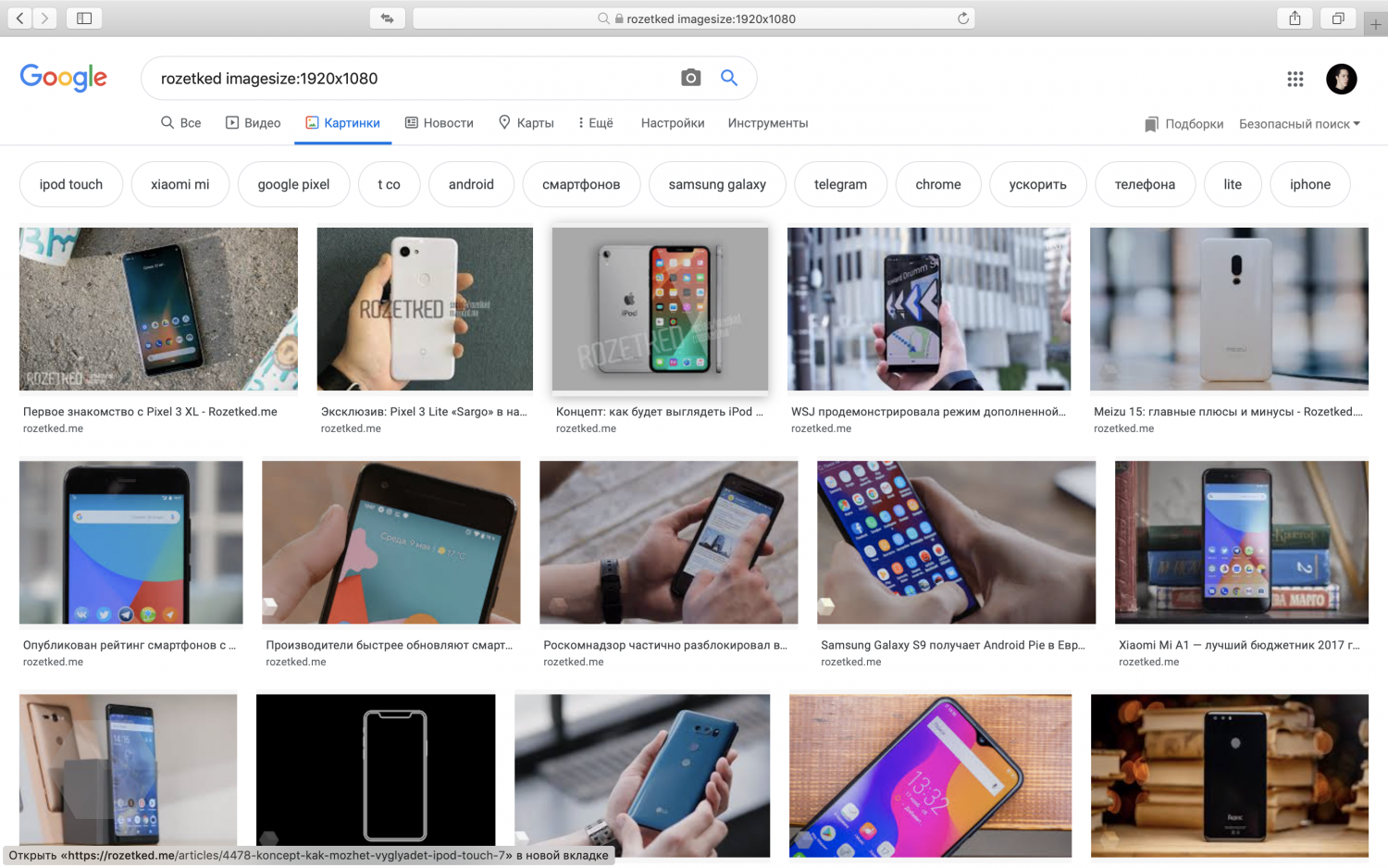
Добавьте оператор imagesize:1920×1080 после ключевого слова, чтобы найти изображения с разрешением 1920×1080 точек. Разрешение задаётся произвольно.
URL-параметр &tbs=isz:ex,iszw:1920,iszh:1080 — второй способ найти картинку с конкретным разрешением. Циферки меняем на свой вкус: 1920 — ширина, 1080 — высота. С браузером Safari снова не работает.
Старое превью
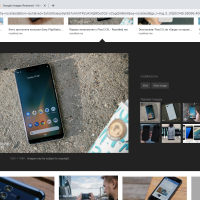
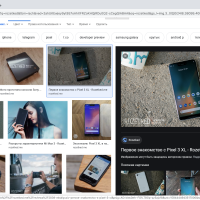
Google поменяла превью изображений во всю ширину экрана на панель в правой половине экрана. Это расширение для браузера Chrome вернёт прежний вид превью.
Открыть в полном размере
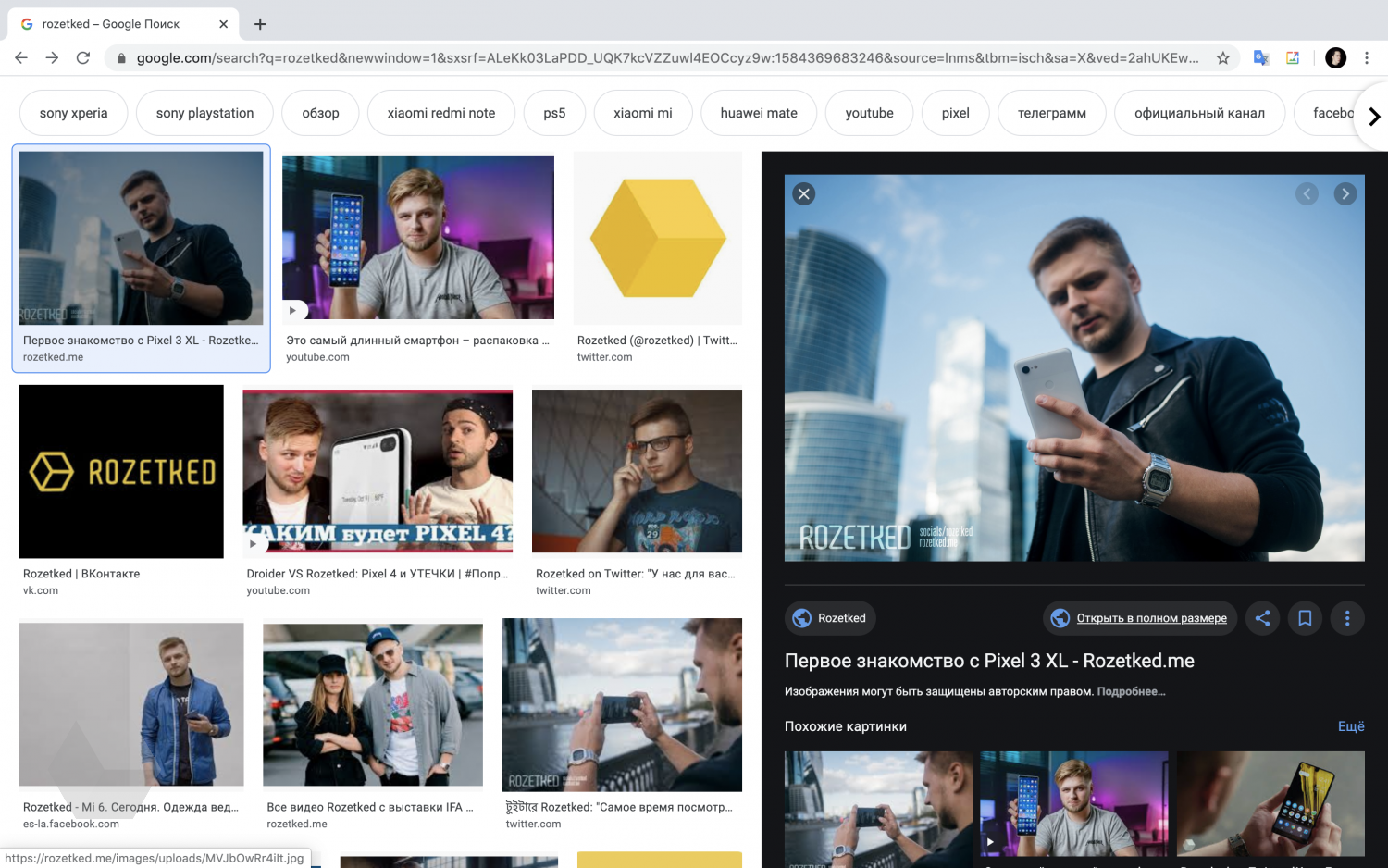
А вот это расширение для браузера Chrome вернёт в превью картинок клавиши «Открыть в полном размере» и «Поиск по картинке».
Советы не работают?
Неизвестно, как долго «Google Поиск» будет поддерживать расширенный поиск, операторы, URL-параметры и расширения, описанные выше. Не удивляйтесь, если «лазейки» из этой статьи перестанут работать.
